Ja regulāri veidojat dokumentus programmā Word, noteikti esat sapratuši, cik svarīgi ir galvenes un kājenes. Šīs lappušu malās esošās zonas ne tikai nodrošina vietu noderīgai informācijai, bet arī piešķir dokumentam profesionālu izskatu. Šajā rokasgrāmatā uzzināsiet, kā efektīvi izveidot un noformēt galvenes un kājenes, lai piešķirtu jūsu dokumentam individuālu un organizētu izskatu.
Galvenās atziņas Virsraksti un pēdiņas ir ļoti svarīgi Word dokumentos. To saturs var būt dažāds - no vienkārša teksta līdz grafiskiem attēliem un specifiskiem datiem. Uzzināsiet, kā pievienot lappušu numurus, datus un grafikas, kā arī pielāgot galvenes un pēdējās rindkopas dizainu.
Soli pa solim
Lai palīdzētu jums iemācīties, kā izmantot galvenes un kājenes Word programmā, šeit ir sniegts detalizēts ceļvedis. Es jums soli pa solim parādīšu, kā izmantot šīs funkcijas.
Vispirms atveriet jaunu vai esošu Word dokumentu. Pārliecinieties, ka jums ir pietiekami daudz vietas, lai veiktu izmaiņas. Ja jūsu dokumentā vēl nav galvenes un pēdas, jūs tās pievienosiet tagad.
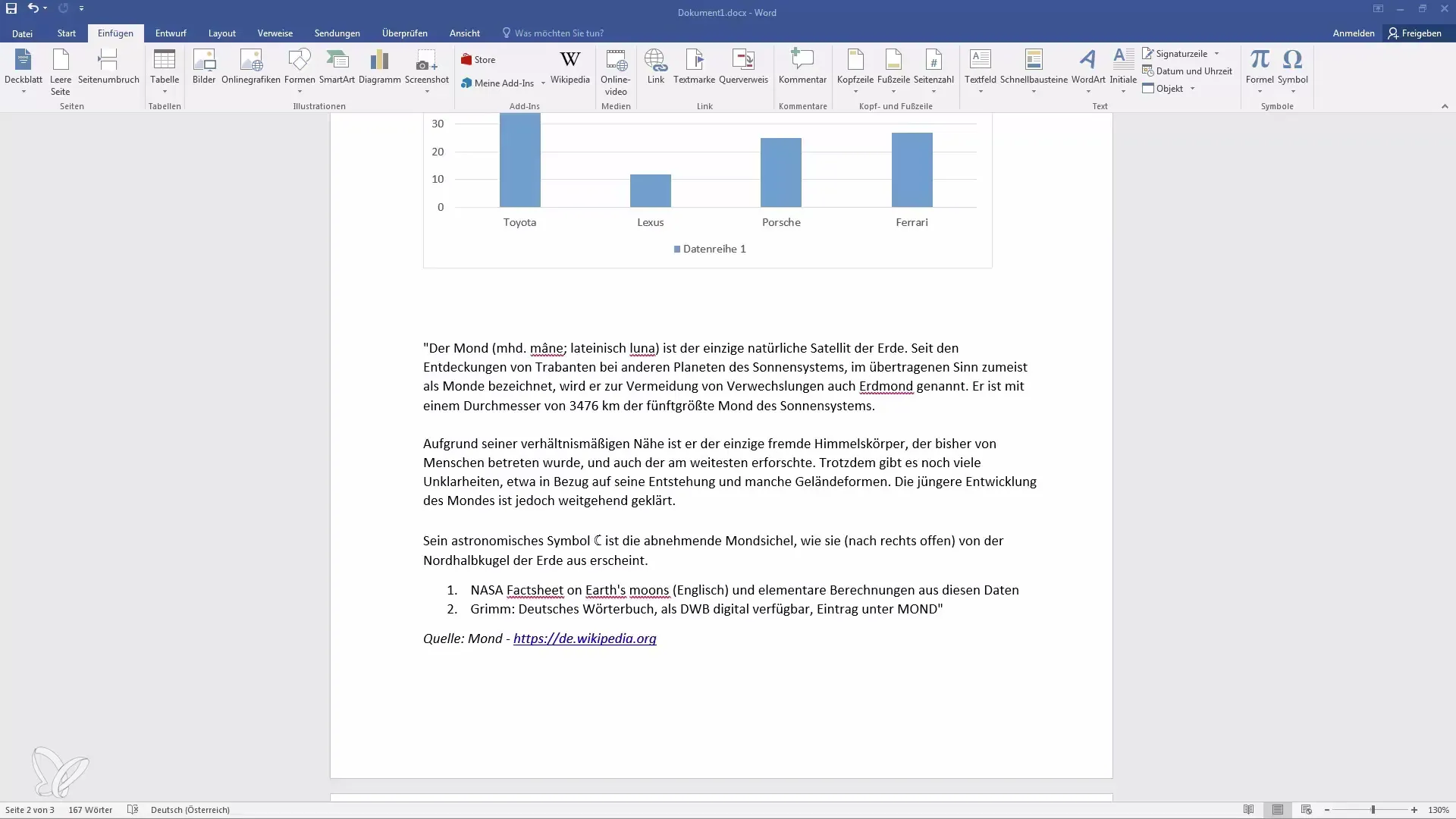
Izvēlnes augšdaļā atveriet sadaļu "Ievietot". Šeit atradīsiet iespēju pievienot galveni. Word piedāvā jums dažādus gatavus izkārtojumus, no kuriem varat izvēlēties. Varat izvēlēties tukšu galveni vai izmantot kādu no gatavajiem izkārtojumiem ar kolonnām vai citiem stiliem. Šajā piemērā mēs izvēlēsimies galveni ar trim kolonnām.
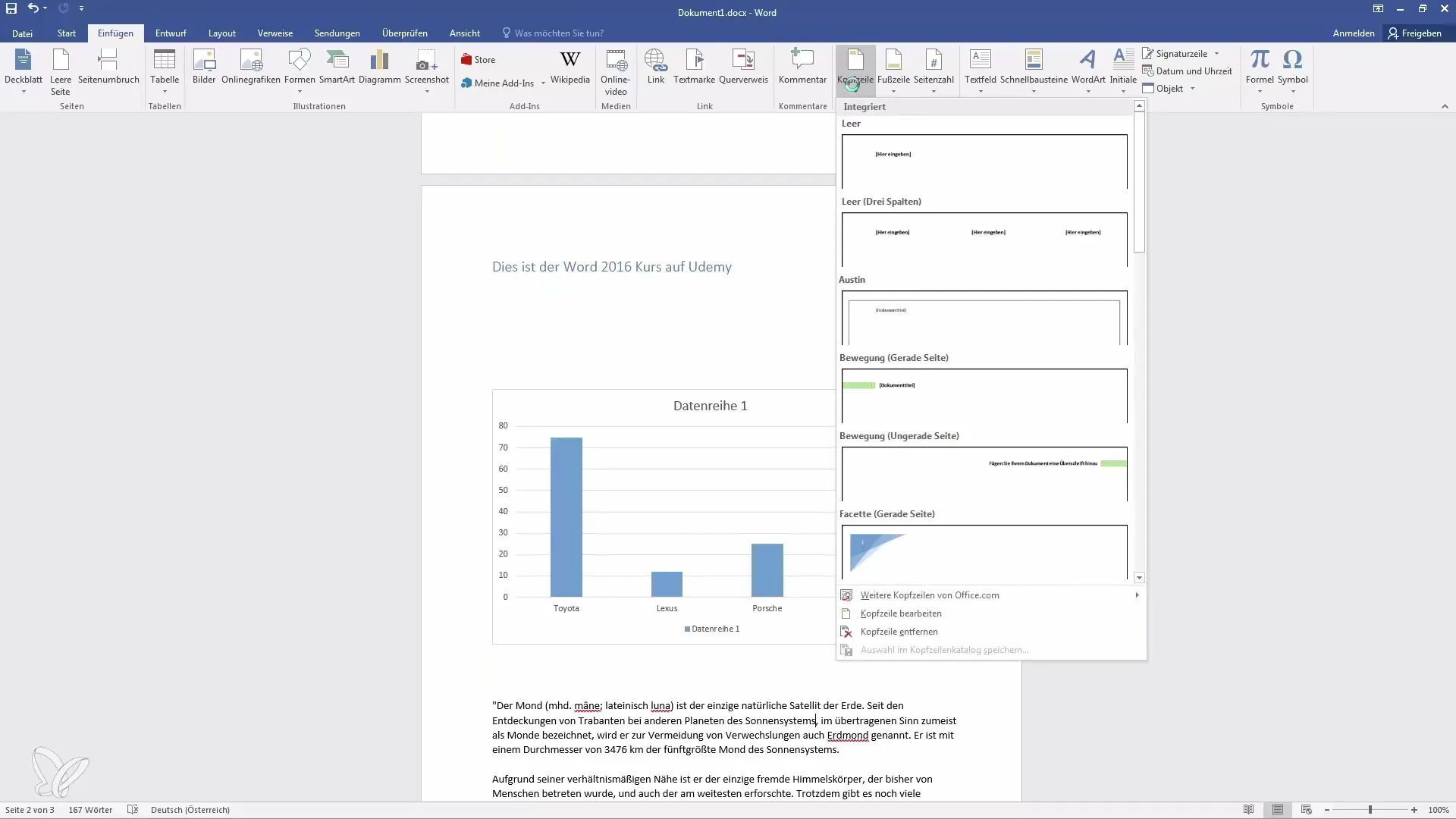
Tiklīdz esat pievienojis galveni, varat sākt rediģēšanu. Ievietojiet kolonnās vajadzīgo tekstu, piemēram, uzņēmuma nosaukumu. Jums ir arī iespēja pievienot autora vārdu un citu būtisku informāciju.
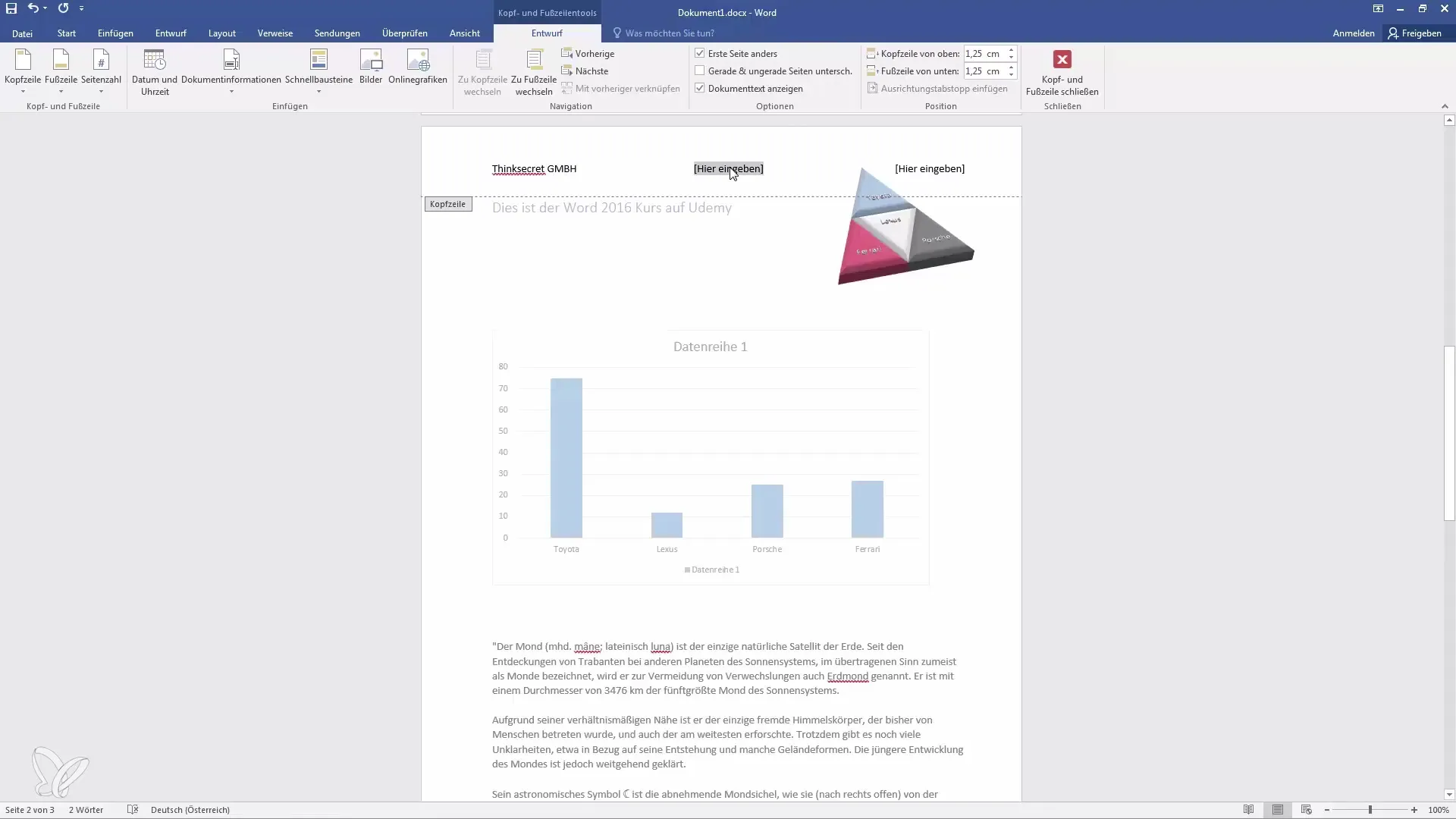
Lai ievietotu datumu un laiku, tagad atrodaties galvenes un kājenes zonā. Augšējā izvēlnes joslā parādās cilne "Header and footer design" (Virsraksta un pēdas dizains), kurā atrodamas visas pielāgošanas iespējas. Noklikšķiniet uz datuma un laika ikonas, un šī informācija automātiski tiks pievienota galvenei.
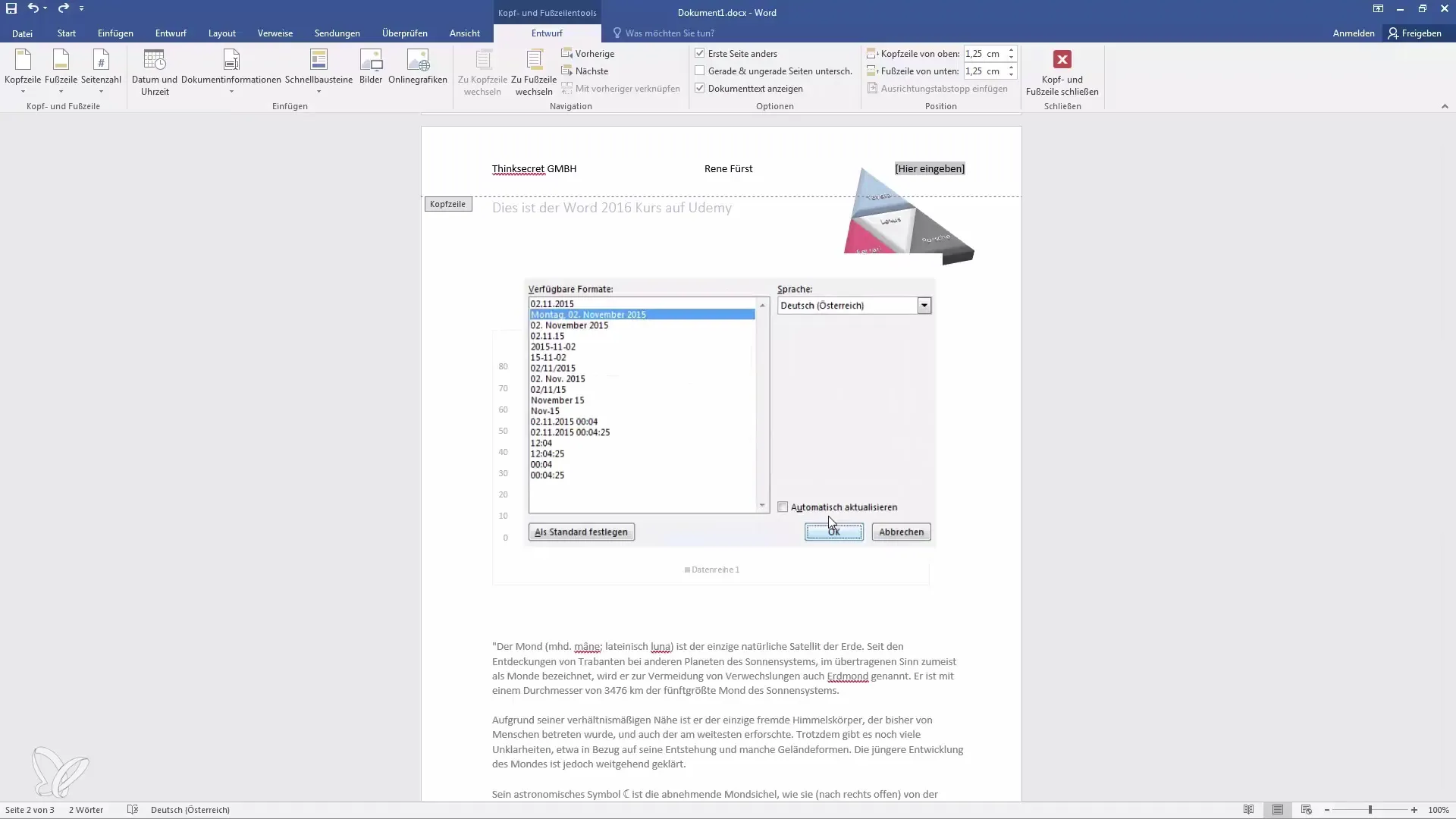
Kad esat pabeidzis ievietot vēlamo informāciju, varat aizvērt šo apgabalu. Ja jums kādreiz būs nepieciešams pārvietot kādu bloks virsrakstā, vienkārši divreiz noklikšķiniet uz virsraksta. Tā jūs atgriezīs atpakaļ uz rediģēšanas rīkiem.
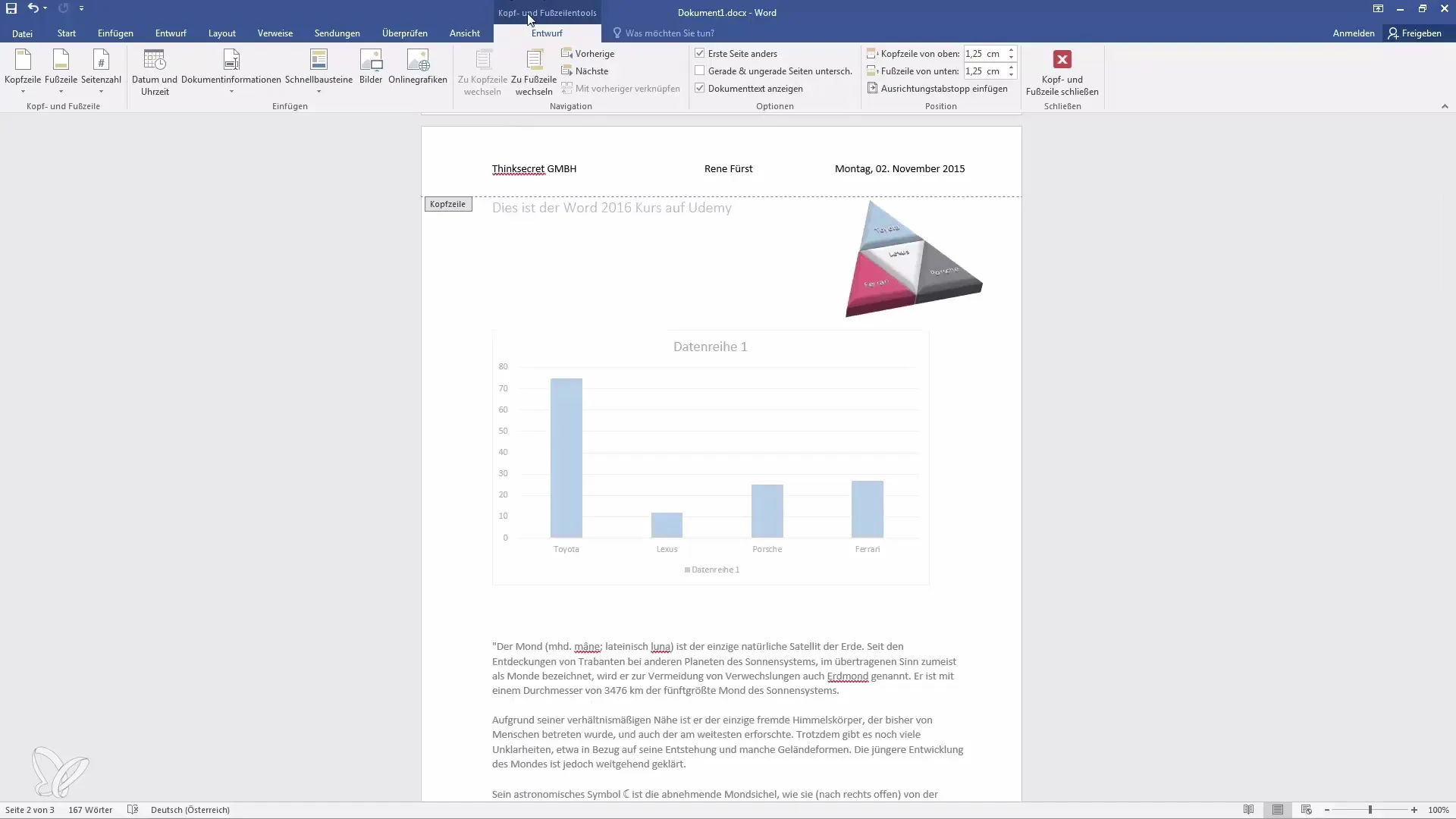
Šeit varat arī pievienot lapu skaitu, lai lasītājiem būtu vieglāk orientēties. Jums ir iespēja lappušu numuru attēlot dokumenta sākumā vai beigās. Piemēram, ja vēlaties norādīt vienas lapas numuru, vienkārši noklikšķiniet uz tā, un tas automātiski tiks ievietots dokumenta apakšā.
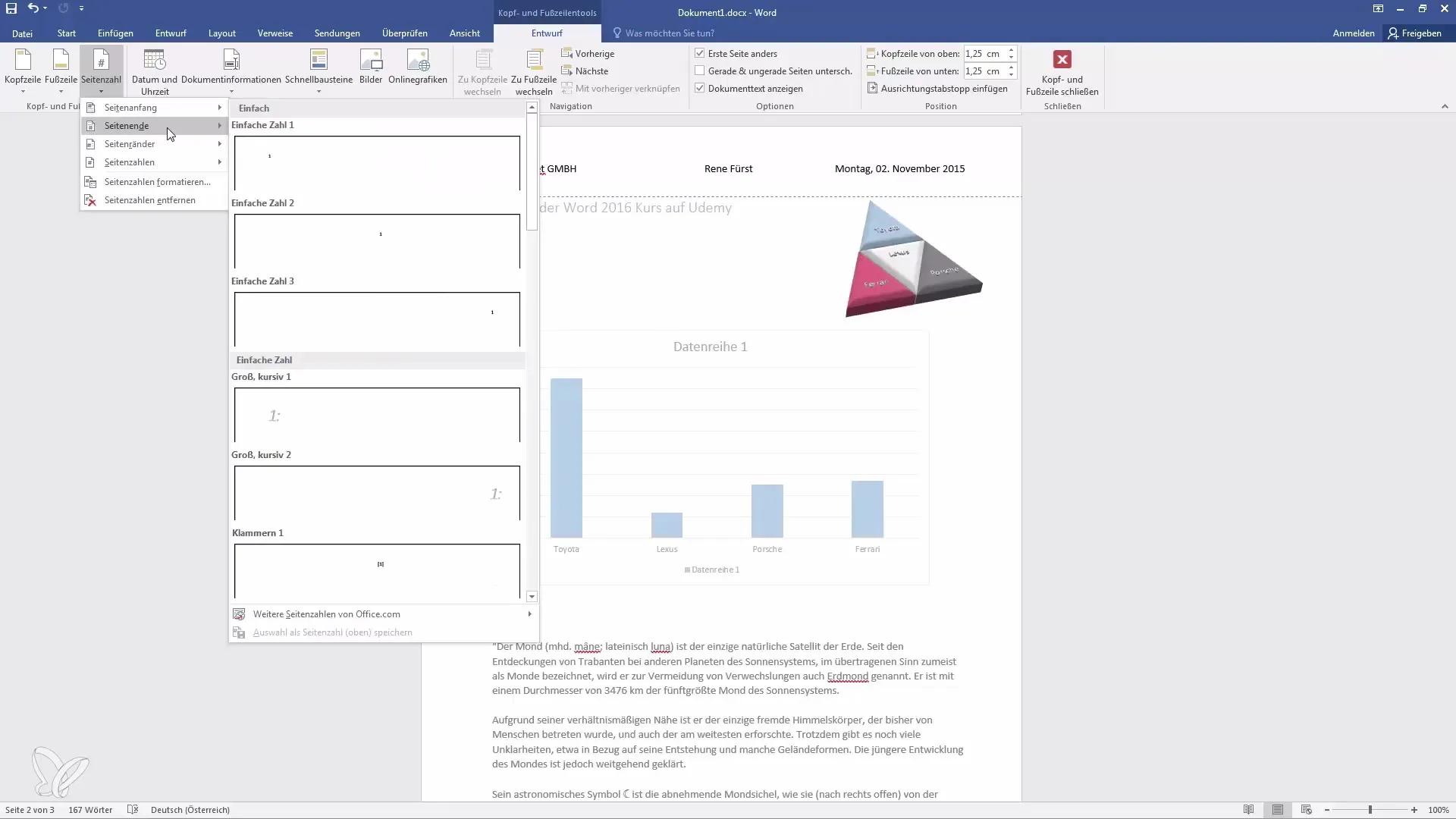
Īpaša uzmanība jāpievērš titullapai, kas bieži vien ir izņēmums. Pēc noklusējuma galvene un kājenes tiek piemērotas visām lappusēm, bet mēs to nevēlamies pirmajā lapā - titullapā. Vienkārši noklikšķiniet uz opcijas, ka pirmajai lappusei jābūt citādai. Tādējādi pirmajā lapā tiks noņemta galvene un apakšējā daļa.
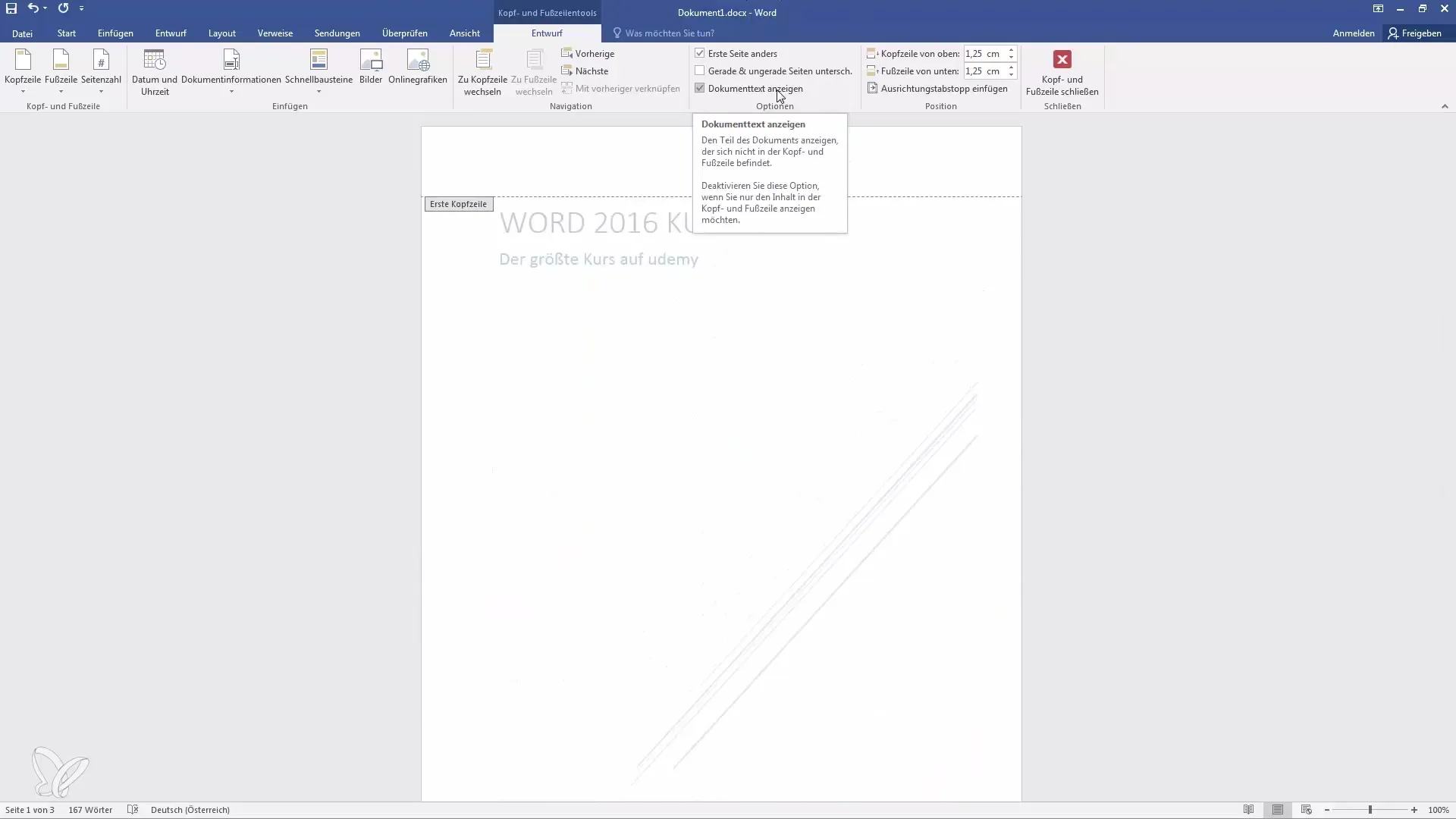
Ja jums ir vajadzīgas atšķirīgas galvenes un kājenes pāra un nepāra lapām, arī tas ir iespējams. Varat iestatīt konkrētu informāciju pāra lapām un atšķirīgu informāciju nepāra lapām. Tomēr mēs to šim tekstam nevēlamies, tāpēc šo opciju deaktivizēsim.
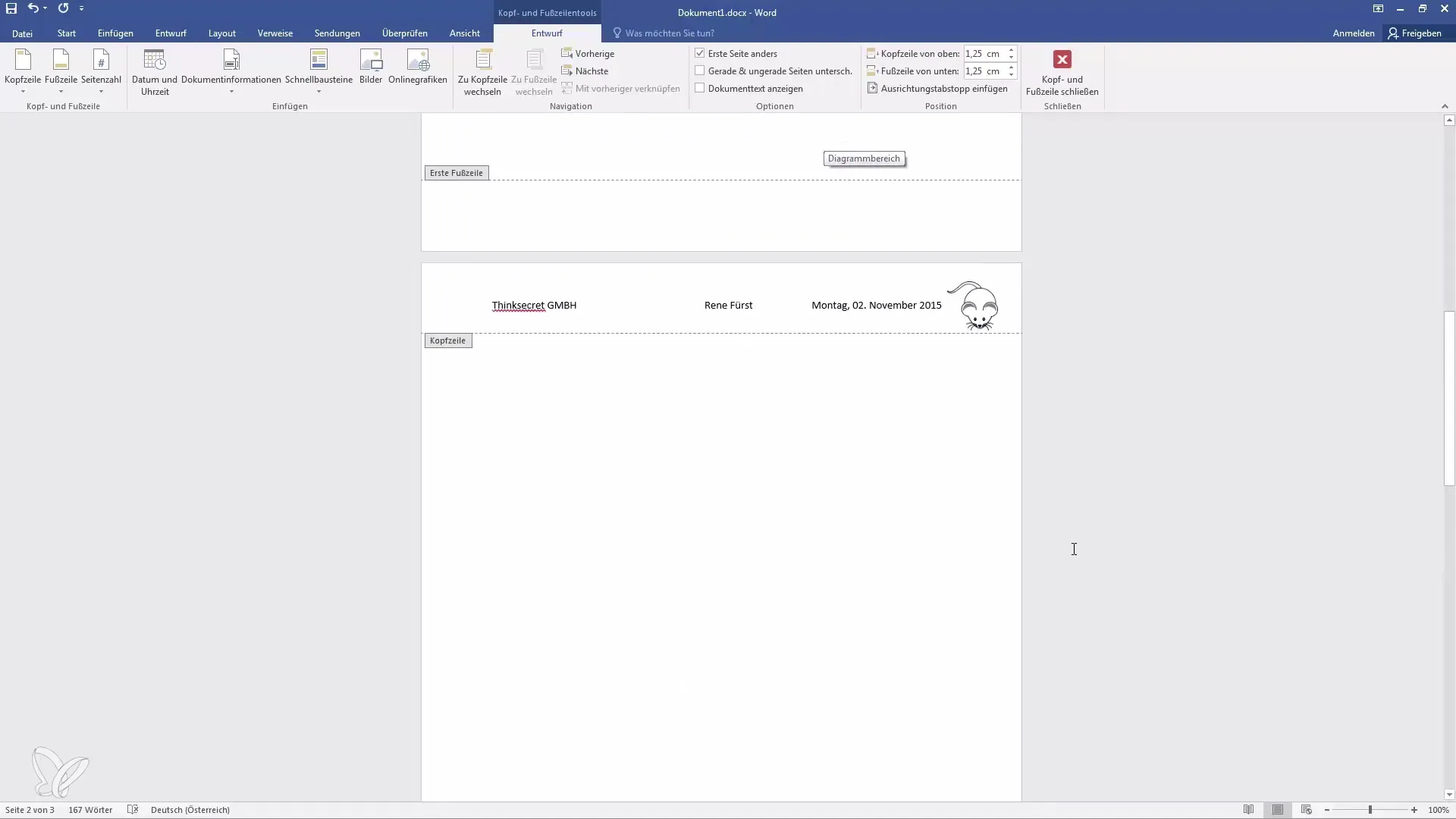
Vēl viens noderīgs aspekts ir virsrakstu un pēdiņu augstuma regulēšana. Varat mainīt noklusējuma augstumu, kas parasti ir aptuveni 1,25 cm. Ja vēlaties palielināt augstumu, piemēram, līdz 2 cm, galvene automātiski palielināsies un pielāgosies. Tādā pašā veidā varat pielāgot arī kājenes augstumu.
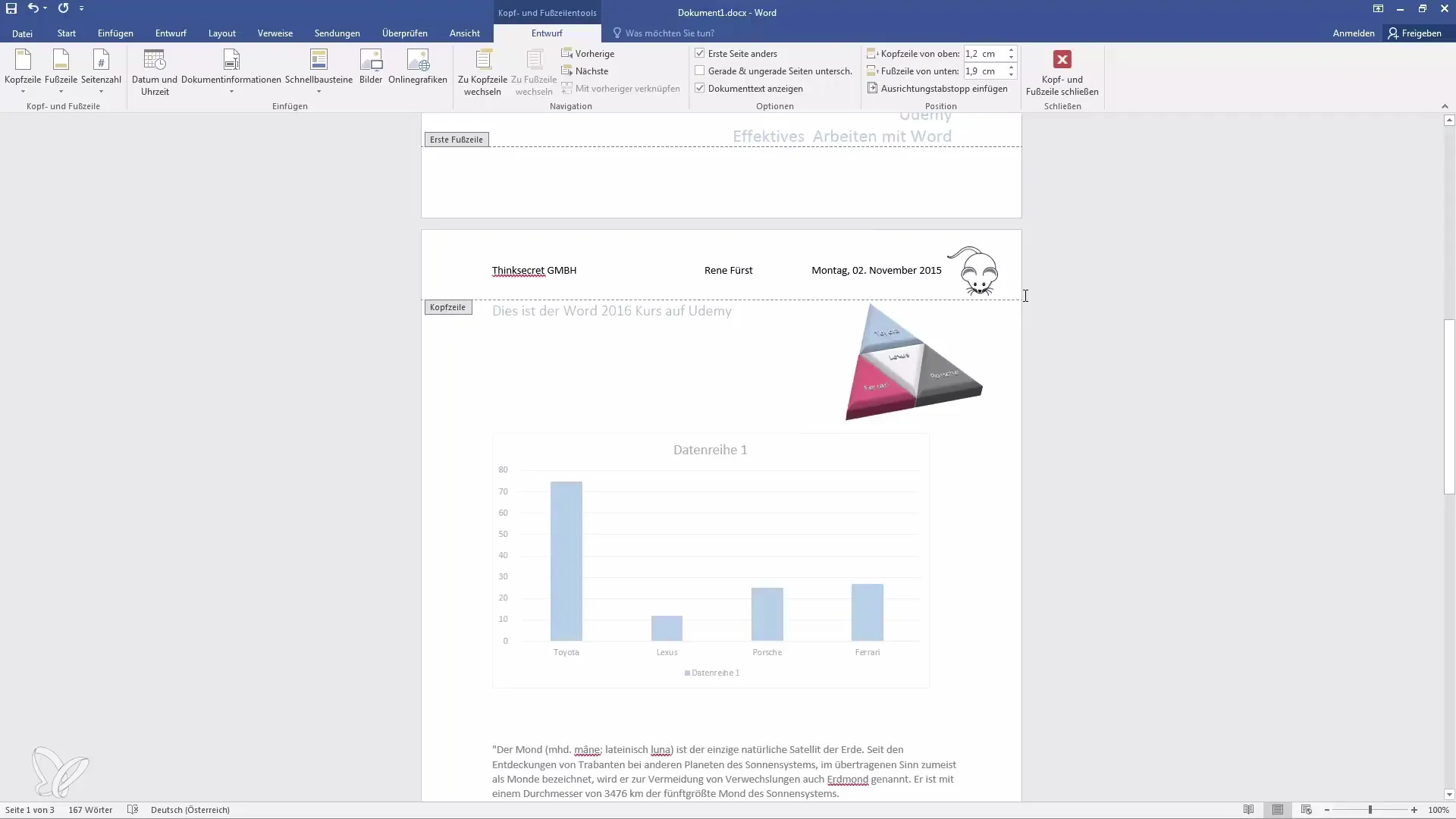
Jums ir līdzīgas iespējas kā galvenei. Varat ievietot tukšu pēdiņu vai izmantot kādu no iepriekš noteiktajām opcijām, kas jau satur lappušu numurus vai citus elementus. Vienkārši ievietojiet vajadzīgo informāciju pēdiņā.
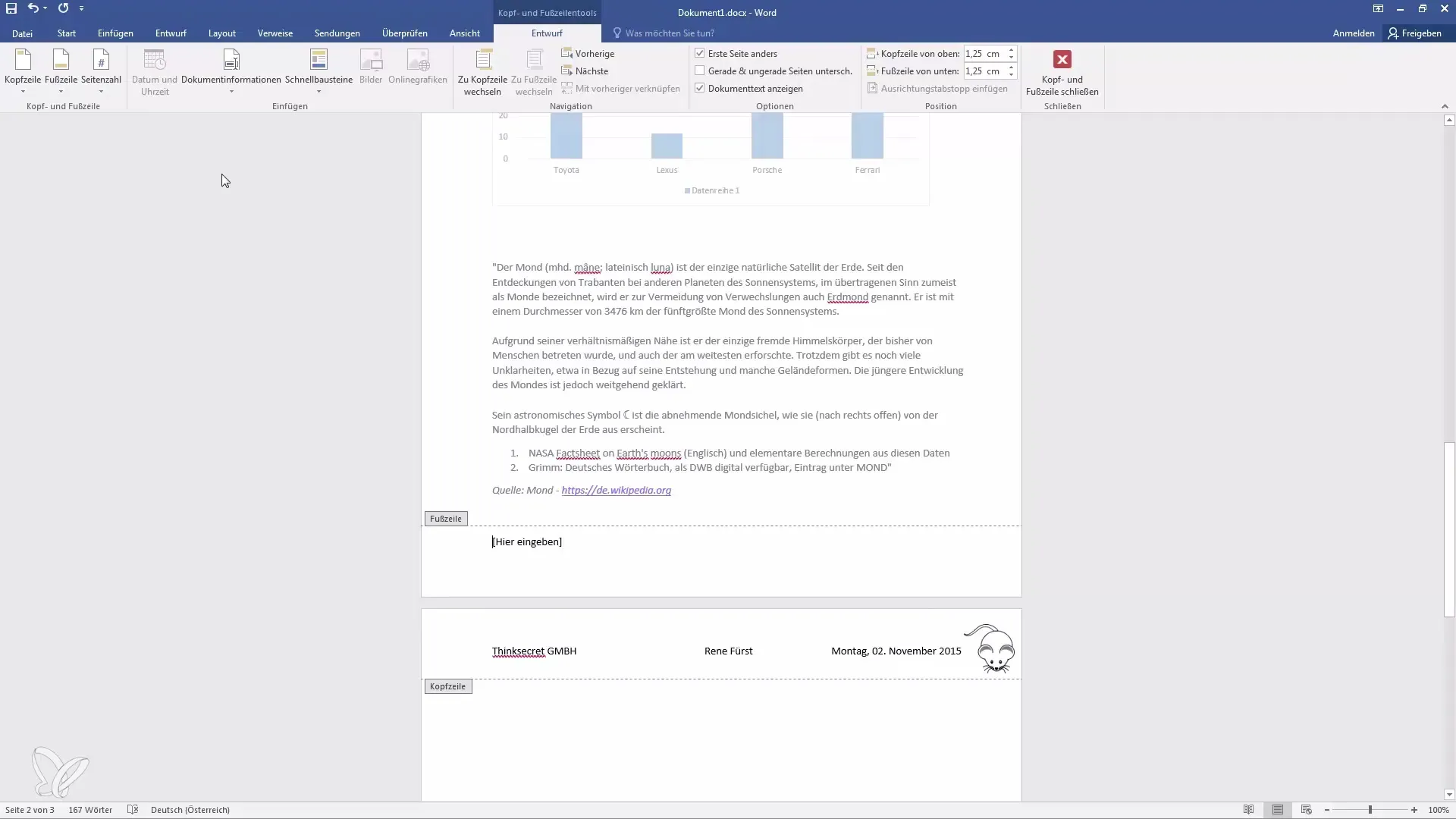
Ja vēlaties pielāgot lappušu numurus, varat pielāgot formātu atbilstoši savām prasībām. Šim nolūkam ir pieejamas dažādas iespējas, piemēram, lappušu numuru var novietot centrā vai malā. Nedaudz eksperimentējiet, lai atrastu saviem dokumentiem piemērotāko izvietojumu.
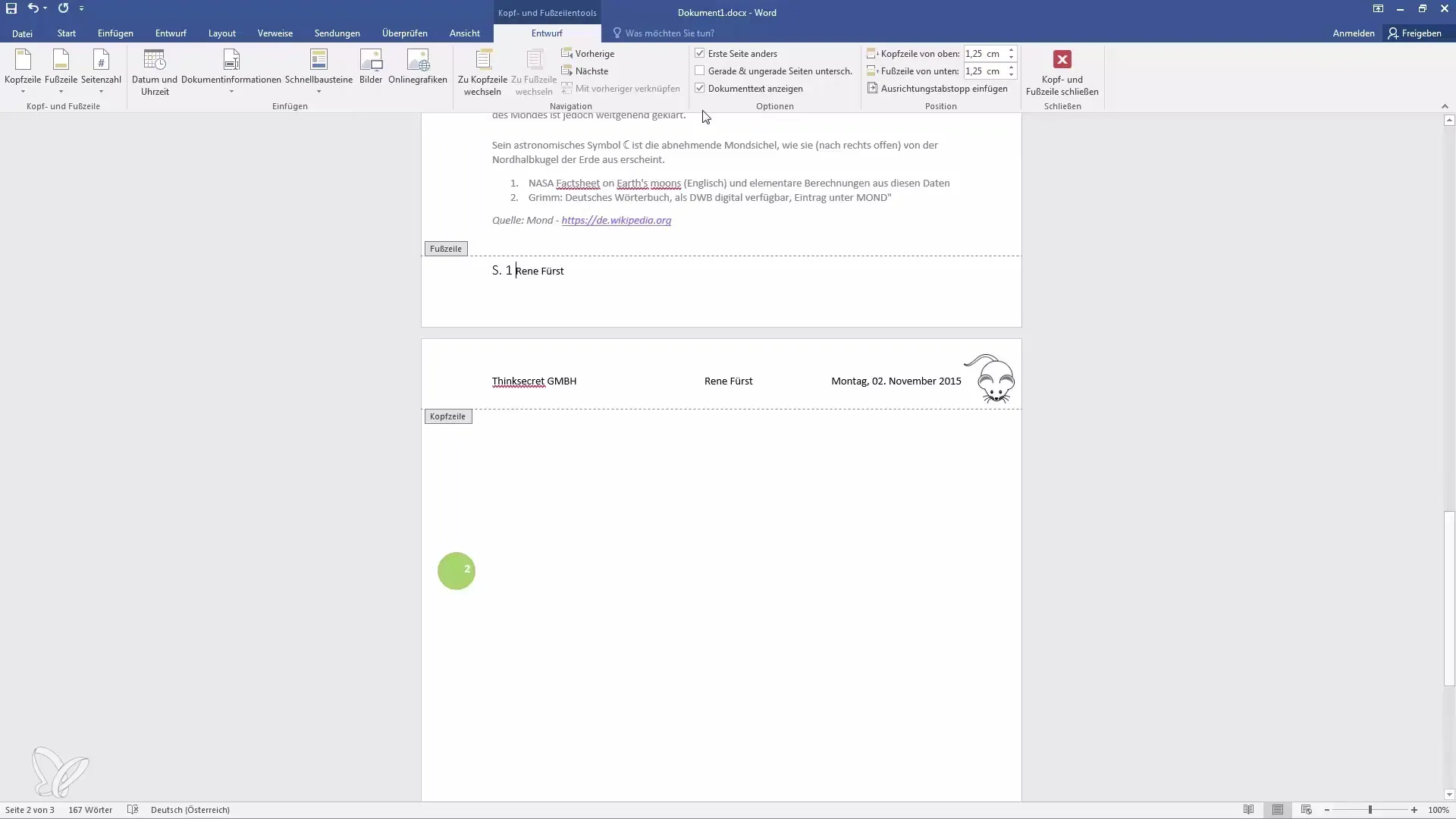
Ja jums ir vēl kādi jautājumi par virsrakstiem un pēdām vai lappušu skaitu, sazinieties ar mani. Es esmu šeit, lai jums palīdzētu!
Kopsavilkums
Tagad esat iemācījušies, kā efektīvi izmantot un pielāgot galvenes un pēdas rindkopas programmā Word. Sākot ar vienkāršu teksta rediģēšanu un beidzot ar grafikas un lappušu numuru ievietošanu, tagad jums ir prasmes, lai jūsu dokuments izskatītos profesionāli. Izmantojiet apgūto, lai piešķirtu saviem dokumentiem skaidru struktūru un pievilcīgu izkārtojumu.
Biežāk uzdotie jautājumi
Kā pievienot galveni Word programmā?Dodieties uz "Insert" (Ievietot) un no pieejamajiem izkārtojumiem izvēlieties galveni.
Vai varu automātiski ievietot datumu un laiku?Jā, ar vienu klikšķi varat pievienot datumu un laiku galvenes un kājenes zonā.
Kā pielāgot virsrakstu un apakšsvītru augstumu? Noklikšķiniet uz virsraksta vai apakšsvītras un izvēlnē "Izkārtojums" mainiet augstumu.
Vai varu izmantot atšķirīgas galvenes un pēdas padzīmes pāra un nepāra lapām? Jā, varat aktivizēt šo opciju, lai pāra un nepāra lapās attēlotu atšķirīgu saturu.
Ko man darīt, ja es nevēlos, lai titullapā būtu galvene? Aktivizējiet opciju "Pirmā lapa atšķirīga", lai pirmajā lapā paslēptu galveni.


